데스크탑에 마우스가 없으면 작업하기가 어렵습니다. 하나의 앱 안에 있으면 키보드 만 사용하면되지만 마우스 나 트랙 패드를 사용하면 더 쉽게 앱을 탐색하고 파일을 선택하고 데스크톱을 사용자 지정할 수 있습니다. 예를 들어, 비디오를 볼 때 마우스 커서가 자동으로 숨겨져 야하는 경우가 있습니다. 자동으로 수행해야하지만 그렇지 않은 경우 키보드 단축키로 macOS에서 커서를 숨길 수 있습니다.
macOS에서 커서 숨기기
macOS에서 커서를 숨기려면 다음과 같은 무료 작은 유틸리티를 설치해야합니다. 커서. 시스템 환경 설정 앱에서 환경 설정으로 설치됩니다. 다운로드하여 실행하십시오.

Option + Control + K를 사용하여 커서를 숨길 수 있습니다키보드 단축키. 바로 가기는 전 세계적으로 작동하므로 모든 앱에서 실행할 수 있으며 방해하지 않아야합니다. 충돌하는 것을 발견하면 바로 가기를 변경할 수 있습니다.
앱의 환경 설정 패널에서 설정 버튼을 클릭하고 새로운 바로 가기를 기록하십시오.
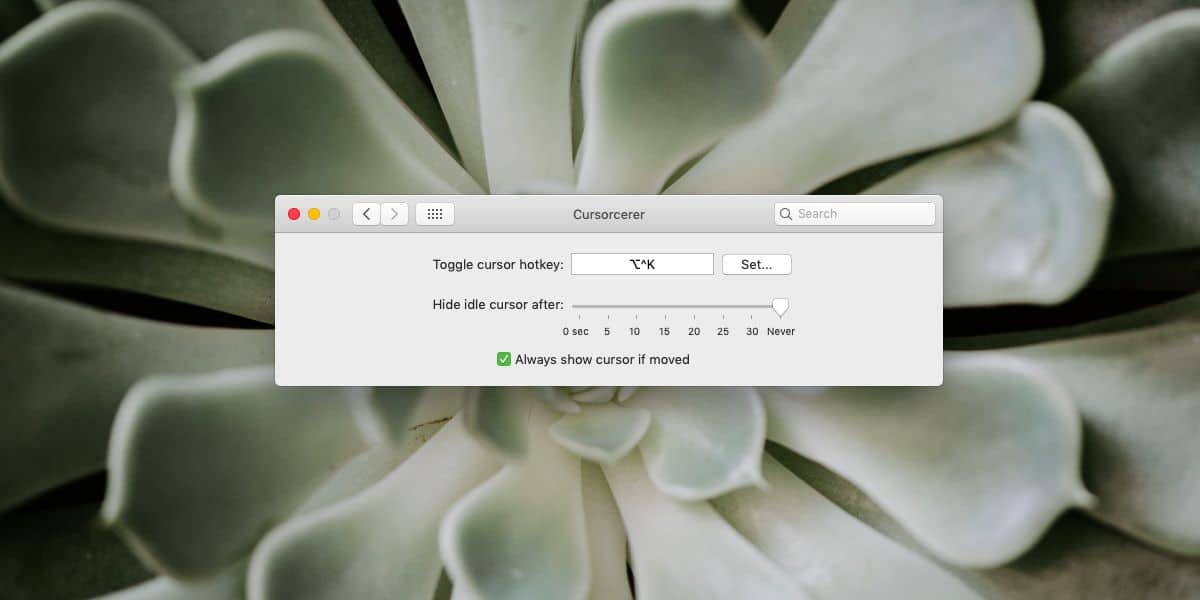
바로 가기를 한 번 실행하여 커서를 숨기고그것을 다시 숨기기 위해 두 번째. 마우스를 흔들거나 약간 움직이면 커서도 다시 나타납니다. 유용한 기능 일 수도 있고 아닐 수도 있습니다. 앱의 환경 설정에서 활성화하거나 비활성화 할 수 있습니다.
Cursorcerer에는 다른 기능이 있습니다. 그것은 할 수있다몇 초 동안 활동이 없으면 커서를 자동으로 숨 깁니다. 앱의 환경 설정에서 간격을 선택할 수 있습니다. 초 단위로만 설정할 수 있으며 최대 간격은 30 초이거나 자동으로 숨기지 않도록 설정할 수 있습니다.
일반적으로 커서가있는 상황에서visible은 필요하지 않습니다. 숨겨야합니다. 동영상을 보거나 기기 또는 페어링 / 연결된 기기 / 화면에서 프레젠테이션 할 때 사용됩니다. 불행히도 커서가 항상 숨겨지는 것은 아닙니다. 때로는 OS에서 기능을 트리거하지 않는 문제이고 다른 경우에는 앱에 문제가 있습니다. 두 경우 모두 커서가 문제를 해결합니다.
이 문제는 macOS에만 국한되지 않습니다. 모든 데스크톱에서 발생합니다. 다른 운영 체제 (예 : Windows 10)의 경우 키보드에서 쉼표 또는 전체 중지 키를 누르면 비디오를 보거나 프레젠테이션을 할 때 커서가 숨겨지는 경우가 종종 있습니다. 이 같은 트릭은 macOS에서 작동하지 않으므로 Cursorcerer와 같은 앱이 필요합니다. macOS 에서도이 트릭을 시도 할 수 있으며 일부 앱에서는 작동하지만 Cursorcerer가없는 앱의 경우 트릭을 수행합니다.












코멘트